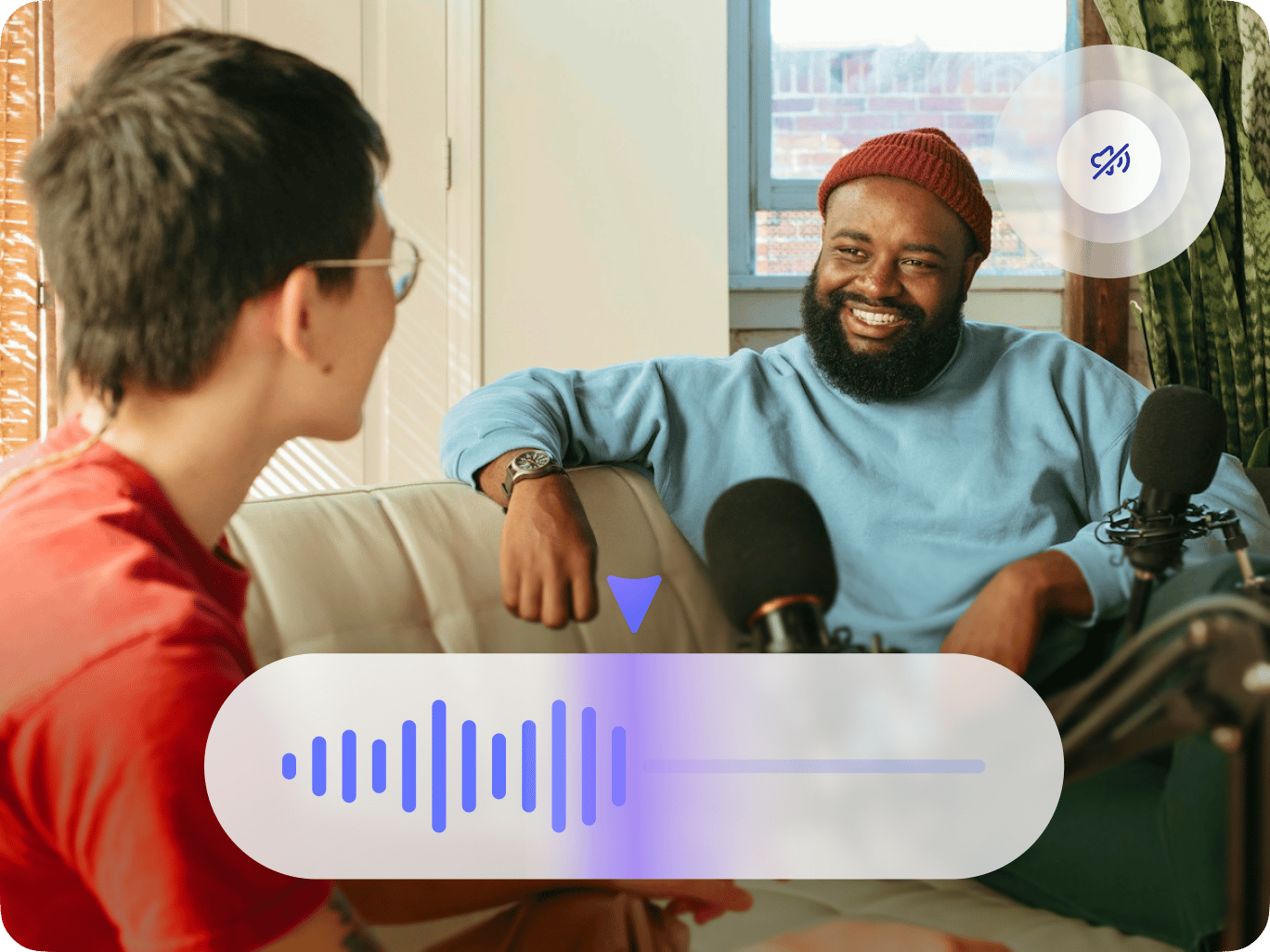
4.6
319 评价


























線上免費靜音視頻
VEED是一個線上視頻編輯器,只需點擊幾下即可删除音軌。可以將視頻的一部分或整個視頻靜音。不需安裝的軟體。直接在瀏覽器操作,我們的去除音訊工具完全免費。無需為如Adobe Premiere Pro等昂貴的應用程式付費!此外,它非常簡單好用,不需要任何視頻編輯經驗。
從視頻中删除原始音訊後,你還可以添加自己的音訊文件。添加背景音樂、音效等。只需上傳視頻,點擊靜音按鈕,然後添加音訊文件(可選)。將視頻導出為MP4文件並在社交媒體上分享!
如何去除視頻音訊
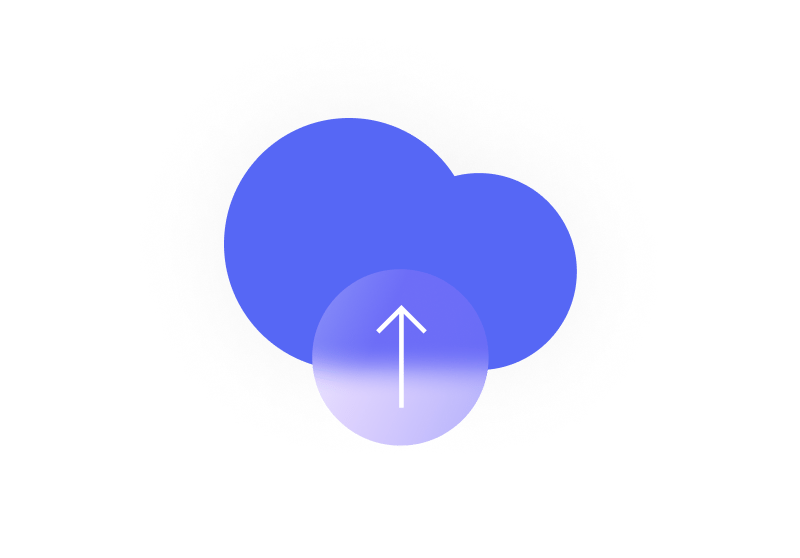
步骤 1
上傳視頻
點擊「選擇視頻」並從資料夾中選擇視頻。或者可以將其直接拖放到編輯器中。
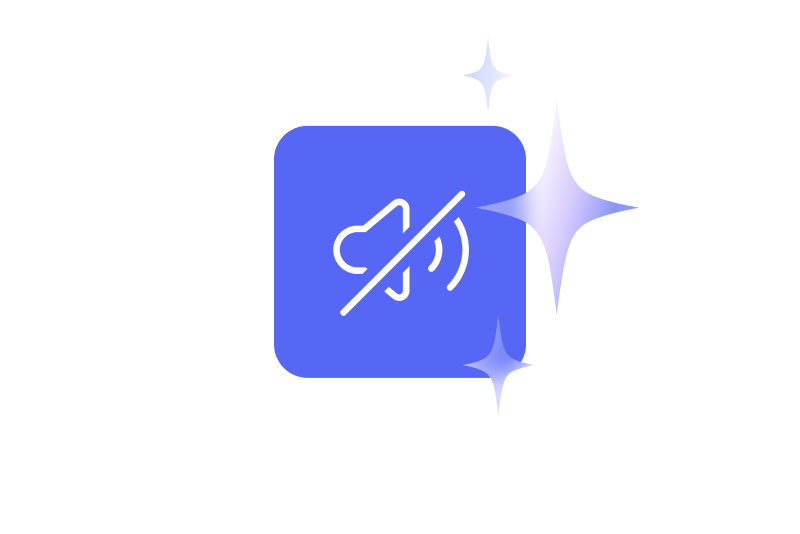
步骤 2
靜音音訊
在編輯器上選擇視頻,然後點擊聲音圖標將其靜音。就是這樣!你已經去除了視頻中的音訊。
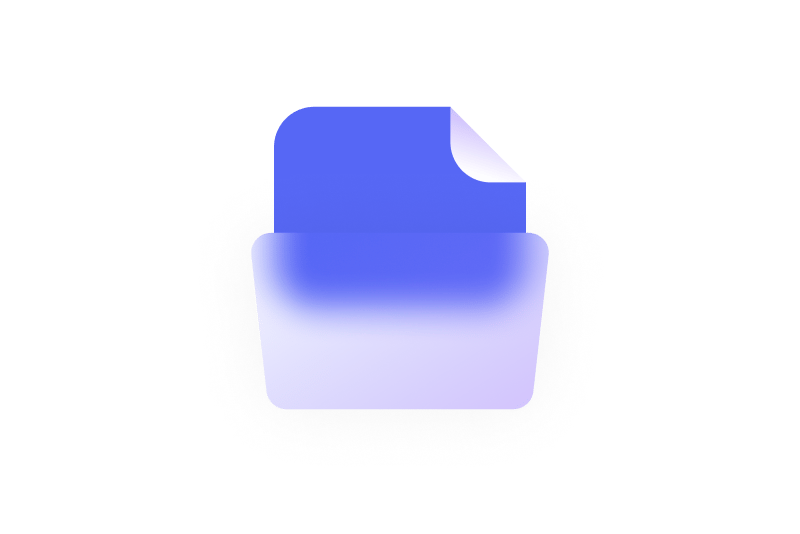
步骤 3
導出
現在就可以下載新視頻了。點擊「導出」,將視頻導出為MP4文件。
了解更多
「靜音視頻」教程
靜音部分或整個視頻
如果你只想删除視頻某一部分的音訊,可以將視頻分割成多個部分,然後將選定的片段靜音。要分割視頻,只需將滑塊移動到所需位置,然後點擊編輯器上方的「分割」工具。選擇要靜音的片段,然後點擊聲音圖標將其靜音。要靜音整個視頻,只需選擇視頻並點擊聲音圖標,即可完成!

添加音訊並替換原始文件
你也可以添加音訊文件來替換視頻的原始聲音。靜音視頻後,點擊右下角的加號(+)圖標或點擊左側選單的上傳。可以添加MP3、WAV、M4A和其他主流音訊文件類型。添加免版稅音訊,創建精彩的音樂視頻,還可以添加音效、畫外音、旁白、配音和背景音樂。要將音訊添加到視頻的特定部分,可以將其分割,然後在時間軸上拖放音訊。

調整音量和混音
如果你不想讓音訊完全靜音,可以控制聲音降低音量。點擊編輯窗格上的視頻,然後移動音訊下聲音圖標旁邊的滑塊。更酷的是,你還可以混合聲音。添加任意數量的音訊文件,調整每個音訊文件的音量,並將它們混合在一起。每次添加音訊文件時,都會在時間軸上顯示各自的層,可以重疊放置來製造混合效果。只需在時間線上拖放音訊層。發揮創意,運用DJ混音技巧!
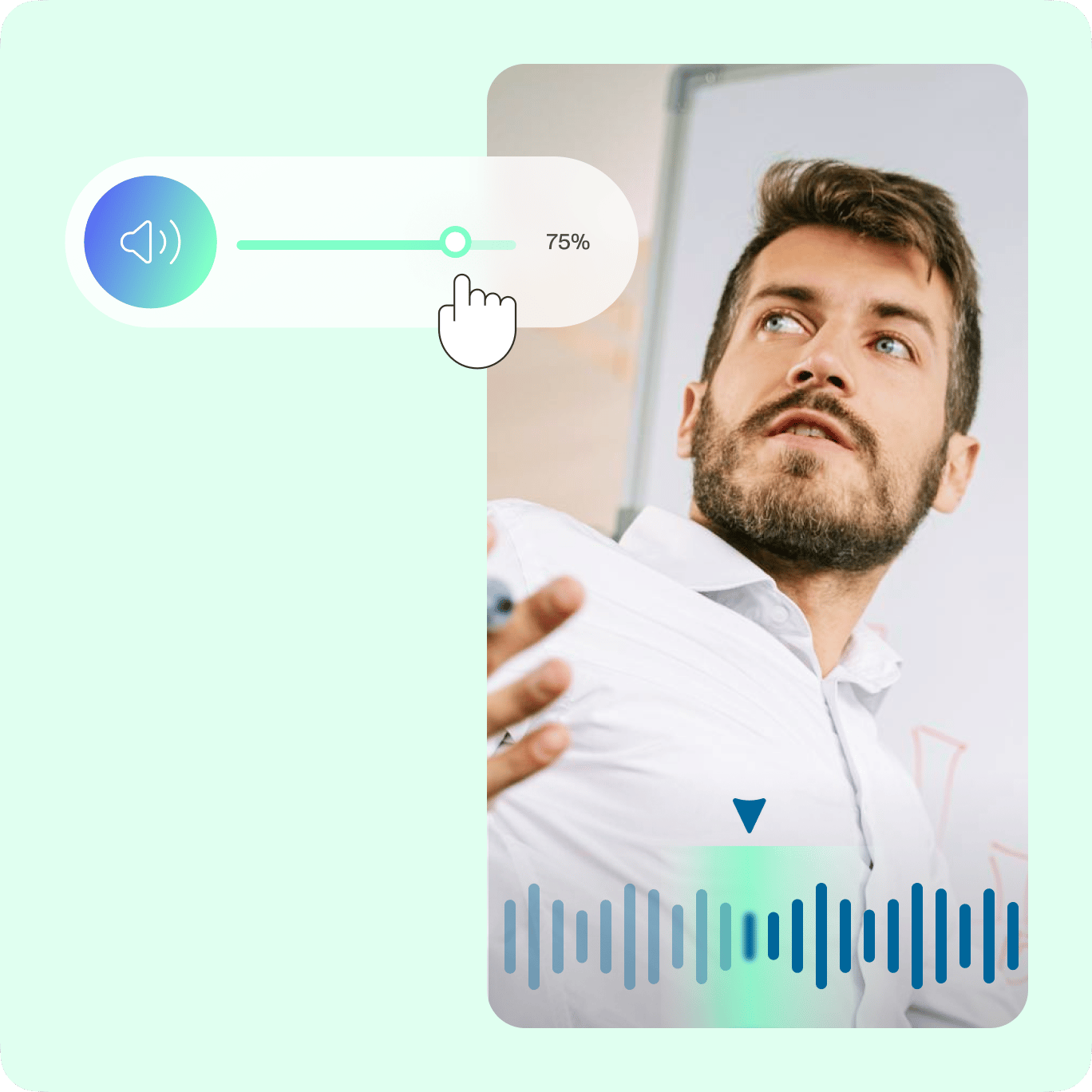
常見問題標題
深受创作者喜爱。
深受财富 500 强公司的喜爱
VEED 改变了游戏规则。它让我们能够轻松创建精美的社交推广和广告内容。
Max Alter
Director of Audience Development, NBCUniversal
我喜欢使用 VEED。字幕是我在市场上见过的最准确的。**它帮助我的内容提升到了一个新的水平。 **
Laura Haleydt
Brand Marketing Manager, Carlsberg Importers
我使用 Loom 录制,Rev 添加字幕,Google 存储,以及 Youtube 获取分享链接。现在,**我可以用 VEED 在一个地方完成所有这些操作。 **
Cedric Gustavo Ravache
Enterprise Account Executive, Cloud Software Group
VEED 是我的一站式视频编辑工具!它减少了大约 60% 的编辑时间,让我能够专注于我的在线职业教练业务。
Nadeem L
Entrepreneur and Owner, TheCareerCEO.com
说到 惊人的视频,你只需要 VEED
无需信用卡
不僅僅是去除視頻音訊
VEED是一款完全基於瀏覽器的視頻編輯軟體,也是一款功能强大的應用程式,可以讓你對視頻進行各種操作,讓視頻看起來既精彩又專業。還可以針對不同的社交媒體網站裁剪、旋轉和調整視頻大小。添加音訊、影像、文字等,使視頻看起來更有趣。使用VEED的相機效果和濾鏡進一步豐富視頻。立即創建帳戶,體驗我們强大的視頻編輯器吧!
